mysql5.7安装教程(window10)
Posted 穷少年
tags:
篇首语:本文由小常识网(cha138.com)小编为大家整理,主要介绍了mysql5.7安装教程(window10)相关的知识,希望对你有一定的参考价值。
mysql5.7安装教程(window10)
1.去下载对应版本的window版本的mysql免安装的压缩包,这里推荐从清华大学开源软件镜像站下载
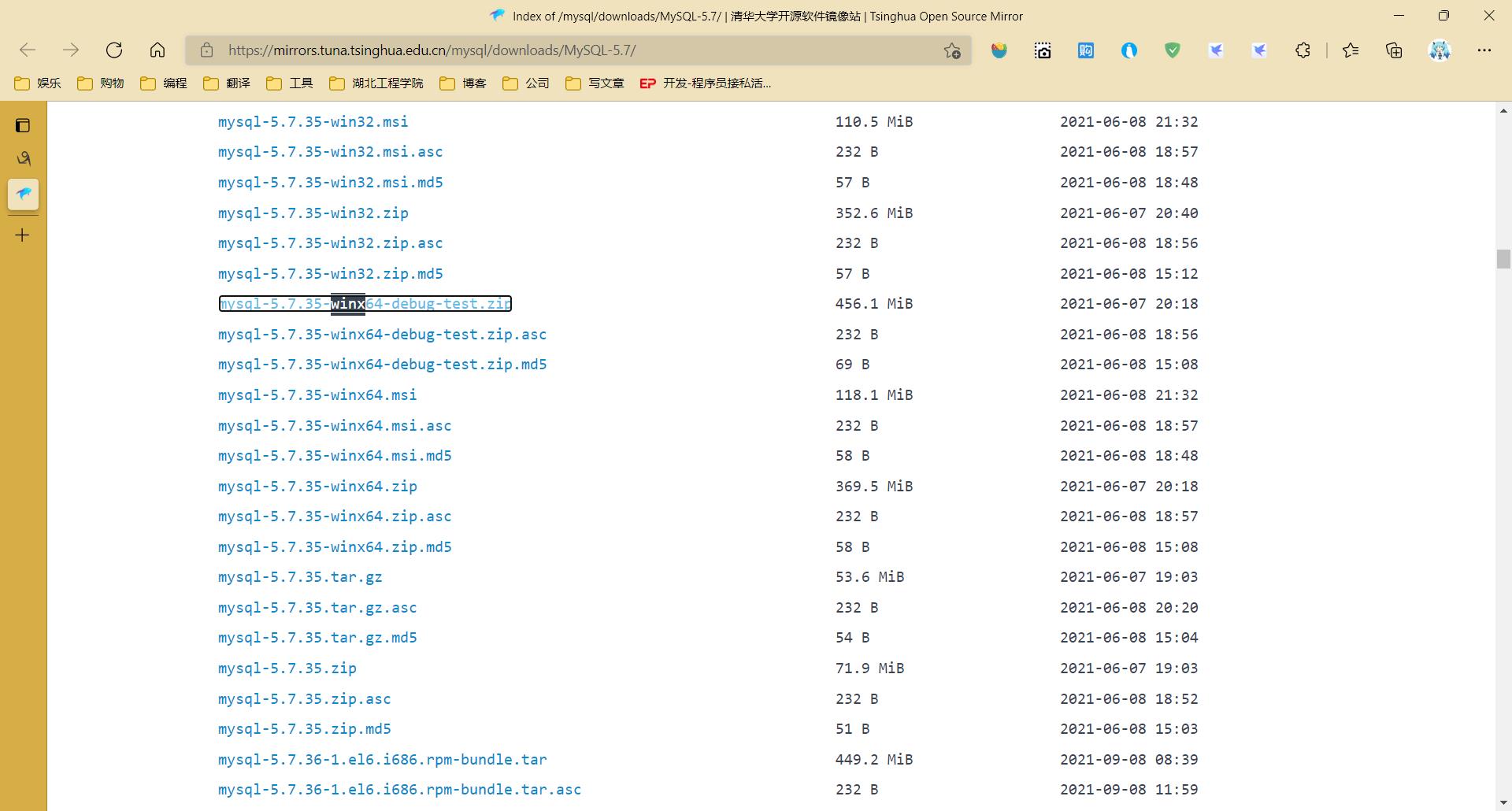
2.将下载好的压缩包,解压,配置系统环境变量

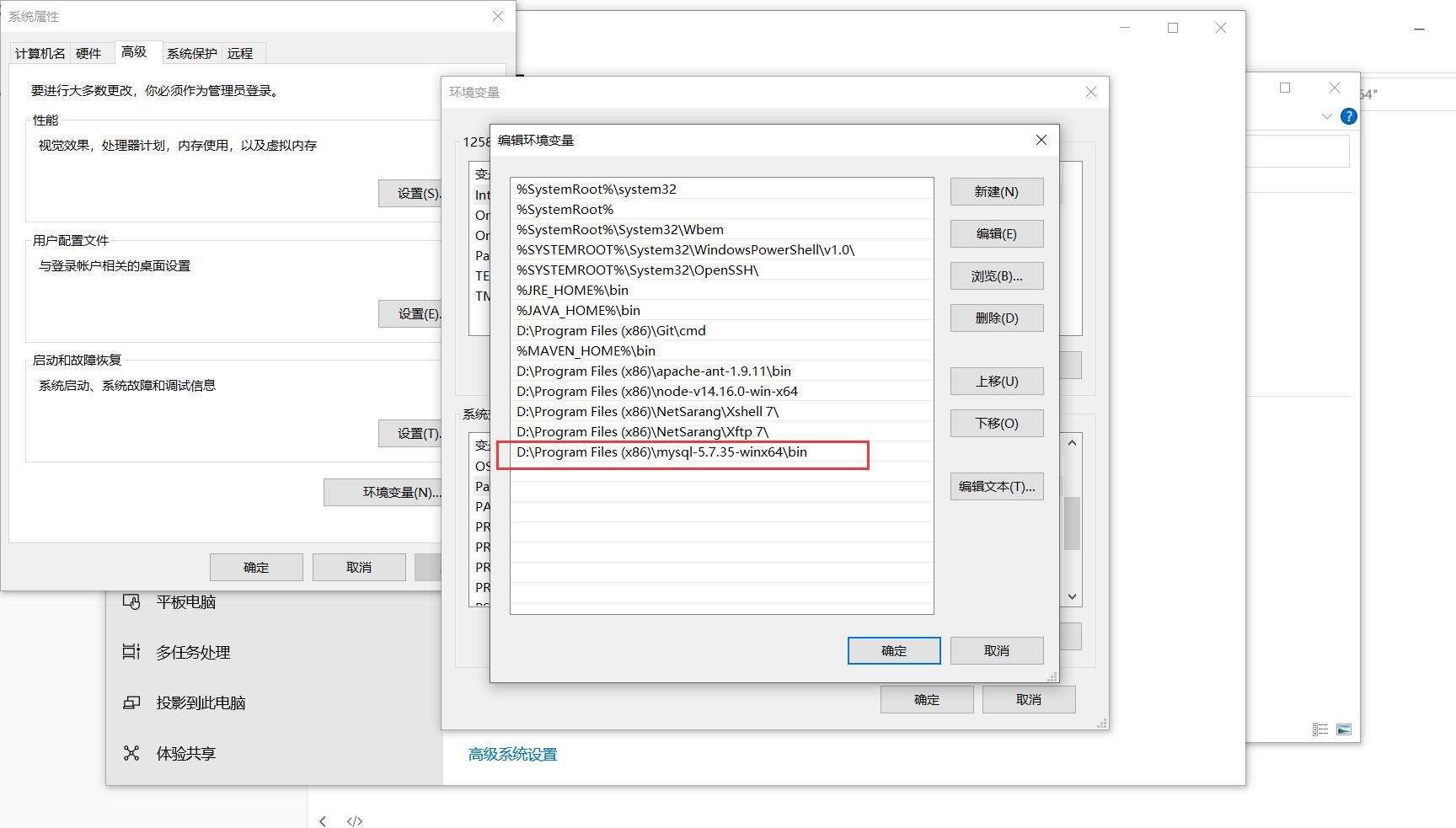
3.配置my.ini文件,在mysql的目录下,创建一个my.ini文件,文件内容如下:
- 注意:
basedir与datadir要设置为你放置mysql的目录 - 我们设置了datadir目录,但是mysql目录下没有,没关系,等会初始化的时候,会自己创建,我们不用管
[mysql]
# 设置mysql客户端默认字符集
default-character-set=utf8
[mysqld]
#设置3306端口
port = 3306
# 设置mysql的安装目录
basedir=D:\\\\Program Files (x86)\\\\mysql-5.7.35-winx64
# 设置mysql数据库的数据的存放目录
datadir=D:\\\\Program Files (x86)\\\\mysql-5.7.35-winx64\\\\data
# 允许最大连接数
max_connections=200
# 服务端使用的字符集默认为8比特编码的latin1字符集
character-set-server=utf8
# 创建新表时将使用的默认存储引擎
default-storage-engine=INNODB
#开启查询缓存
explicit_defaults_for_timestamp=true
skip-grant-tables
4.初始化mysql,进入mysql的目录下的bin文件夹,以管理员的方式打开bin文件夹的cmd窗口,执行以下命令初始化mysql
mysqld --initialize-insecure --user=mysql
如果,执行直接完成,没有任何提示,就代表初始化完成
5.安装mysql,在上面cmd窗口内继续执行以下命令安装mysql服务
mysqld --install
6.启动mysql
net start mysql // 启动mysql
net stop mysql // 停止mysql
以上是关于mysql5.7安装教程(window10)的主要内容,如果未能解决你的问题,请参考以下文章